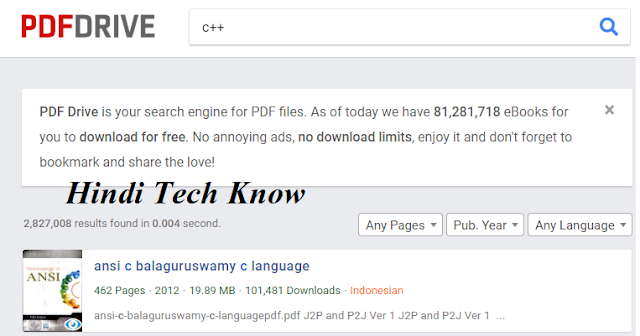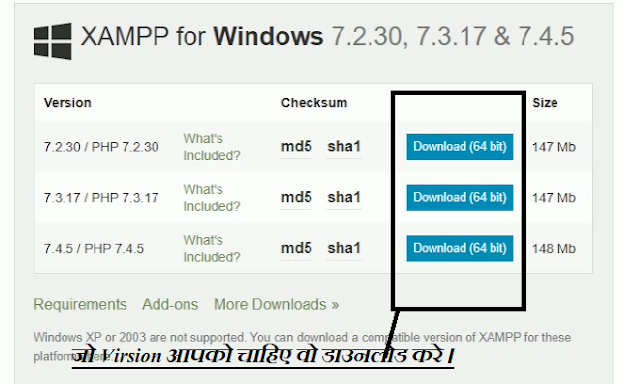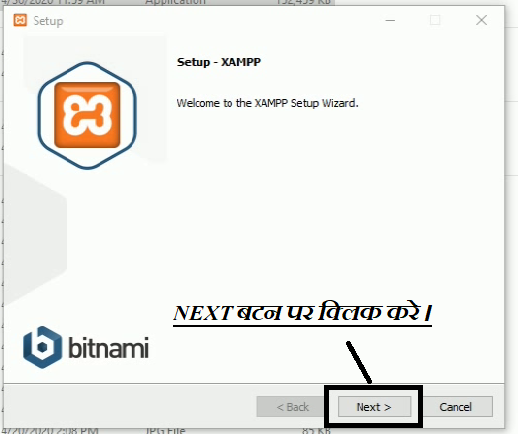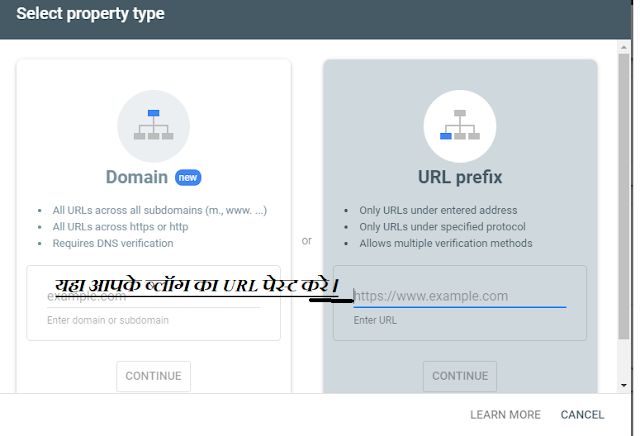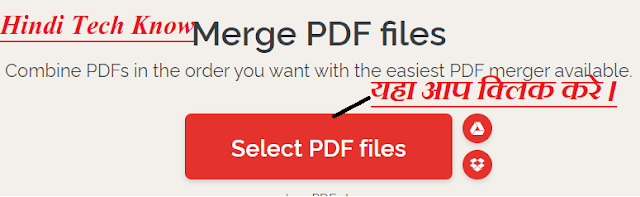Most Useful Website Internet User: दोस्तो आज में आपको ऐसी Useful Website के बारे में बताने जा रहा यह वेबसाइट आप सब को ही पसंद आएगी।
आप इन Most Useful Website के द्वारा आप सभी की जानकरी और आप इस Most Useful Website के द्वारा आप आसानी से आप के कई काम को आसान कर देने वाली है।
 |
| Useful Website |
दोस्तो आप इस Best Useful Website की जानकारी से आपके कई काम आसान हो जायेंगे। इसलिए आज में आपको इन Cool Useful Website की जानकरी आपको देने जा रहा हु।
PDF Drive
दोस्तो आप इस वेबसाइट के द्वारा आप कोई भी PDF फ़ाइल को फ्री में ऑनलाइन Download कर सकते है ।
आपको बस Google जाकर PDF Drive लिखना है उसमे जो पहली वेबसाइट आएगी उसमे क्लिक करके आपको जो PDF File की जरूरत है । उसे आप आसानी से Download कर सकते है।
दोस्तो इस Useful Website से आपको अगर प्रोग्रामिंग लैंग्वेज सीखनी हो या फिर आपको कोई कहानी या कोई Knowledge वाली Website के द्वारा आप आसानी से इसमे आपको नाम से सर्च करके उसमे PDF फ़ाइल Dispaly होने लगेगी । और इसमे PDF File Download कर सकोगे।
Remove.bg
दोस्तो यह Remove.bg वेबसाइट उनके लिए है जिनको Photo खेचना पसंद हो और जिन्हें DSLR या मोबाइल के द्वारा फ़ोटो लेते है।
 |
| Removebg |
दोस्तो कभी कभी ऐसा होता है की आप जब कोई फ़ोटो लेते है तो उस फ़ोटो की बैकग्राउण्ड खराब हो जाती है और इससे आपकी फ़ोटो भी खराब हो जातीं है । इसलिए दोस्तो इस Best Website के द्वारा आप अपनी कोई भी फ़ोटो की बैकग्राउंड को Remove करके आप अपनी फ़ोटो को सही कर सकते है।
Best Cool and Useful Websites
Pastebin
दोस्तो इस Useful Website का नाम है Pastebin दोस्तो यह वेबसाइट उनके लिए है जो प्रोग्रामर हैं और जो ऑफिस के काम में व्यस्त रहते है।
 |
| Pastebin |
दोस्तो अगर आप कोई प्रोजेक्ट लिख रहे है या कोई प्रोग्रामर अपनी प्रोग्रामिंग Code को कही वही का वही किसी को शेयर करना चाहता हो तो यह वेबसाइट उनके लिए है , दोस्तो आप इस वेबसाइट की मदद से अपने कोई आर्टिकल या प्रोग्रामिंग कोड लिखा है । तो आप इस वेबसाइट की मदद से दुसरे को लिंक शेयर करके आसानी से उसे मिल जाएगा और आप उसमे डिलेट करने के लिए टाइम भी डाल सकते है जिससे वह कोड आप जिसको भेजना चाहते है और उसे मिल जाने के बाद एक समय वो ऑटो डिलेट हो जाएगा । उसे वो लिंक से जो भी कुछ उसे भेज है उसे दुबारा या किसी और के हाथ में नही आएगा।
WeTransfer
 |
| Wetransfer |
दोस्तो में आपको बहुत ही Best Website के बारे में बताऊंगा जिसका नाम है Wetrasfer दोस्तो इस वेबसाइट से आप बडी साइज की फ़ाइल आप दूसरे को Email Id के माध्यम से उस Wetrasfer लिंक पर क्लिक करके उसे फ़ाइल को डाउनलोड कर सकता है। दोस्तो आपको यह तो खबर ही है की हम Email Id के द्वारा ज्यादा बड़ी साइज की फ़ाइल को Upload नही कर सकते आप Email Id में 26MB से ज्यादा बड़ी साइज को दूसरी Email ID पर नही भेज सकते । इसलिए दोस्तो आप इस Wetransfer की मदद से आप Email Id के माध्यम से 20 GB तक की फ़ाइल आप फ्री में किसी भी Email id पर शेयर कर सकते है।
दोस्तों आपको "Most Useful Website Internet User | यूज़फुल वेबसाइट सभी के लिए" इस वेबसाइट की जानकारी कैसी लगी मुझे Comment में जरूर लिखे और अगर आपको और भी किसी के बारे में जानकारी चाहिए। तो मुझे Comment में जरूर लिखे मै आपको सभी जानकारी देने की कोशिश करूँगा।